1. Menggunakan HDMI Cable atau MHL untuk Android
Salah satunya cara untuk menghubungkan perangkat android ke tv atau layar yang lebih besar ialah dengan menggunakan perangkat tambahan yang dinamakan kabel HDMI untuk smartphone atau perangkat Android.
Ada beberapa pilihan dalam membeli kabel Micro HDMI ke HDMI atau juga bisa hanya membeli kabel MHL (Micro High-definition Link), kabel ini memiliki colokan Micro dan disisi lain ialah colokan HDMI. Beli yang sesuai dengan smartphone/perangkat Android yanganda miliki, anda bisa membelinya di tempat langganan anda agar barang yang dieli berkualitas OK.
Harga kabel ini sekitar 70-150 Ribu tergantung kualitas dan merk kabel yang anda beli, sebelum membeli perangkat tambahan tersebut silakan cek versi android anda, android anda harus versi 4.2 keatas.
Bagaimana cara menggunakannya? caranya cukup mudah, cukup dengan cara menghubungkan kabel tersebut ke perangkat TV. Proyektor atau lainya dengan perangkat Android yang anda miliki, ubah tampilan menjadi landscape agar gambar yang tayang dilayar yang lebih besar memiliki rasio yang lebih mantab dan pas. Cara pertama ini cukup efisien tinggal colok-colok saja, hehehe.
2. Gunakan Fitur Miracast pada Android
Miracast merupakan fitur untuk menghubungkan smartphone/android ke TV, LCD, Proyektor atau layar lain yang lebih besar. Namun cara ini hanya untuk perangkat yang mendukung Miracast saja, jika TV lainya tidak memiliki fitur ini secara bawaan, anda juga harus membeli perangkat tambahan yaitu berupa Dongle Miracast atau Miracast Reciever yang sudah banyak dijual ditoko-toko terkait.
Kelebihan penggunaan alat ini yaitu adalah layar android yang kita koneksikan ke TV atau lainya bisa digunakan scara bersamaan, tidak hanya 2 layar saja.
Bagaimana cara menggunakannya? Langkah pertama untuk dengan cara mengaktifkan Miracast pada perangkat Android dan yang ada di TV/LCD (Jika tidak ada aktifkan Miracast pada Dongle Miracast yang sudah anda beli), setelah keduanya itu aktif silahkan anda tunggu hingga muncul jaringan yang diterima dari Dongle yang tampak ke perangkat android anda, jika sudah muncul silahkan koneksikan saja maka layar akan bisa terbagi menjadi 2 layar atau lebih. Cara menghidupkan Miracast adalah : Setting - Display - Miracast atau sejenisnya.
3. Menggunakan Wi-Di (Wireless Display)
Cara yang satu ini juga cukup mudah dilakukan dan juga memiliki keunggulan dan cara penggunaan yang hampir sama dengan cara yang nomor 2. Banyak pilihan perangkat Wi-Di seperti Samsung AllShare, Google Chromecast serta Intel Wi-Di yang dapat menghubungkan perangkat android anda ke layar yang lebih besar lainya.
Cara menggunakan Reciever Wireless tersebut cukup mudah, pertama yaitu sambungkan alat tersebut ke TV anda, ingat jangan ke TV tetangga anda, bisa berabe masalahnya (jangan lupa sambungkan ke WiFi dengan kecepatan tinggi), kemudian silahkan nikmati streaming yang sangat seru dari layar smartphone, tablet atau perangkat android lainya ke layar yang lebih mantab/besar.
Biasanya penggunaan cara ketiga ini mengharuskan menginstall aplikasi penghubung yang biasanya disediakan pemilik perangkat di Play Store.
Itulah cara Cara menghubungkan android ke TV LCD, semoga artikel ini bermanfaat bagi anda, terima kasih telah membaca.
Baca juga Cara Menghubungkan Laptop Ke TV LCD Dengan Kabel HDMI
TAG : cara menghubungkan android ke tv biasa cara menghubungkan android ke tv via usb cara menghubungkan hp android ke tv cara menghubungkan android ke laptop cara menghubungkan android ke pc cara menghubungkan android ke tv tanpa kabel cara menghubungkan android ke tv tabung cara menghubungkan internet android ke pc




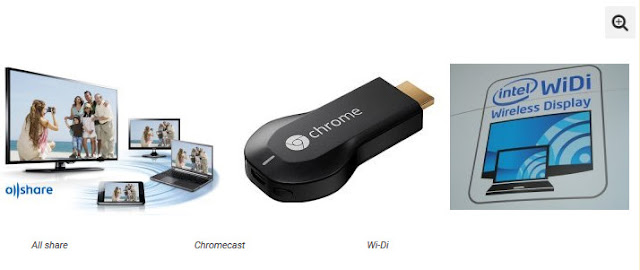
harga kabel itu kisaran berapa gan
ReplyDeletenice info nya saya coba di rumah
ReplyDeleteapa semua hp android support otg, Miracast?
ReplyDeleteSamsung j5 thn 2015 apa bisa di hubungkan k tv via kabel hdmi??
ReplyDeleteKlo bs gmn caranya??.
Tlg infox gan
Setelah baca tulisan masbro prijaya ini skrg saya bisa nonton youtube di tv .. Trimakasih masbro prijaya .
ReplyDeleteSaya udah punya cabel hdmi mhl saya beli 100 rb dan ternyata ga bisa jg di oppo f1s saya info dong caranya thx
ReplyDeleteSaya udah punya cabel hdmi mhl saya beli 100 rb dan ternyata ga bisa jg di oppo f1s saya info dong caranya thx
ReplyDelete